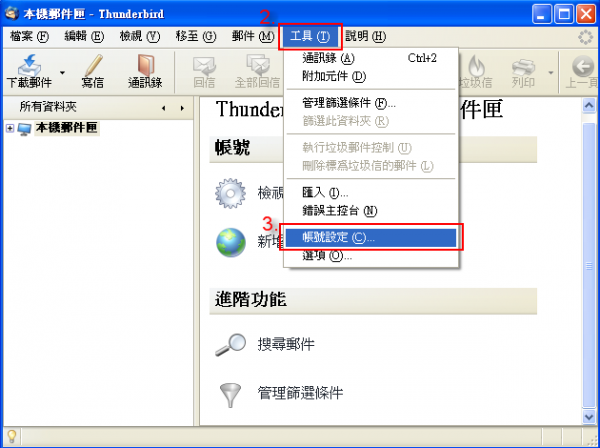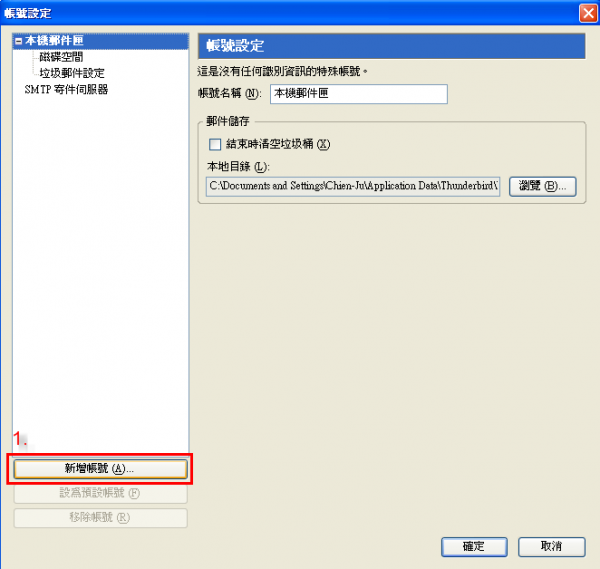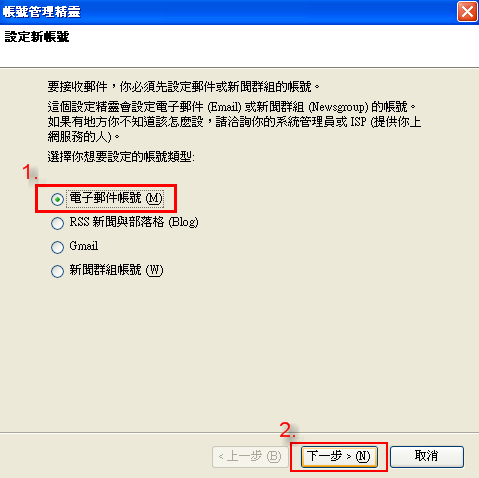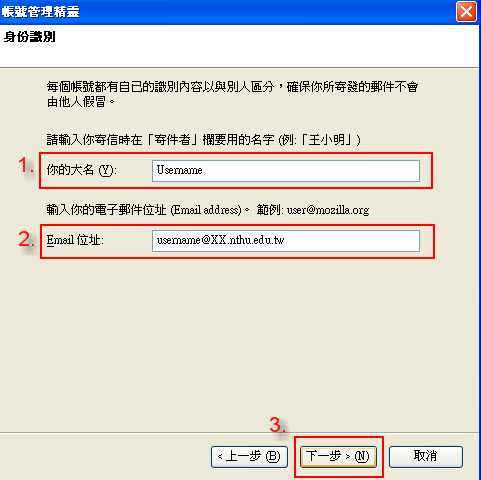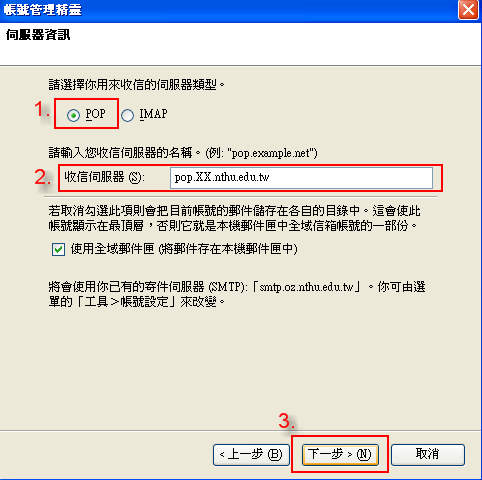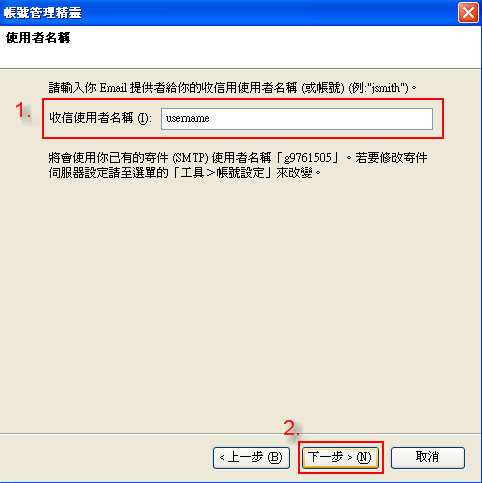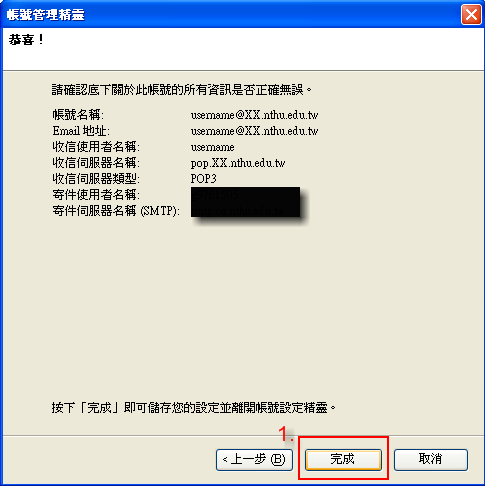目錄表
Thunderbird 電子郵件信箱設定 (POP3/SMTP)
Step 0 確認你的信箱資訊
- 學生請參閱學生電子郵件信箱
- 學校教職員工請參閱教職員工電子郵件信箱
- 單位用途請參閱單位電子郵件信箱
- 以下範例使用的設定
- 用戶名稱:
username - 電子郵件地址:
username@XX.nthu.edu.tw - POP3 伺服器:
XX.nthu.edu.tw - SMTP 伺服器:
smtp.net.nthu.edu.tw
Step 1
- 開啟 Thunderbird 軟體。
- 欲下載與安裝請參考安裝 Thunderbird 電子郵件軟體頁面
- 上方工具列點選「工具」。
Step 2
Step 3
Step 4
Step 5
- 點選收件伺服器類型為「POP」。
- 圖示為舊設定,請在「收件伺服器」內打上「
XX{m??|oz|mx|my}.nthu.edu.tw」。